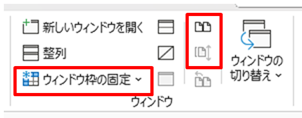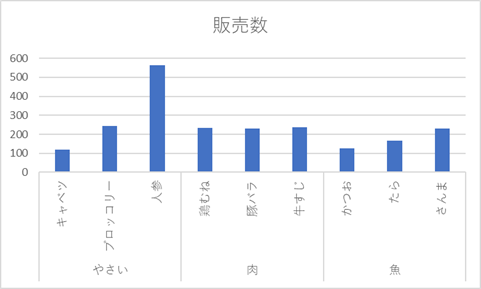興味を持つ。深堀りする
一回、ひとつの操作をしてそれで終わりにするのではなく、関連したことも試してみる、というのはMOSの試験勉強の目的の一つと、MOS試験を運営しているオデッセイコミュニケーションズも言っています。これはExcelの真の意味でのスキルアップをする何よりも有効な手段です。
同じ結果になる別の方法
Excelで商品ごとに集計をする方法はたくさんあります。「SUMIF関数」「ピボットテーブル」「統合」「小計」「Power Query」といったことが想像できます。あまりExcelの機能を知らないけど求めたいという「並べ替えて商品ごとにSUM関数」という手段もあります。
ひとつの方法だけでなく、他の方法で操作した場合は全く同じになるのか、どれを使ってもいいのか、その方法でないといけない理由はないのか。そのようなことを実際に操作してみて考えることはものすごく大事なことです。
応用が利くようになるだけではなく、なぜ同じことをするのに複数の機能があるか、それは確実にその機能でしかないメリットがあるからです。
SUMIF関数では、元の値を入れ替えただけですぐに結果に反映できる。ピボットテーブルでは、高速に作成できて一回作成した後の変更が楽。小計機能ではドリルダウンと呼ばれるクリックするとその詳細が表示される集計表を作成できる。という違いがあります。
一回だけ集計して終わりなのか、それとも集計を繰り返し毎月するのか。今すぐ結果が欲しいのか、そうではないのか。今の自分のスキルでできる方法なのか、難しいのか。そのような尺度でいろいろな方法の中からこれは外せないということだけは確保して、どの方法を使うかというのは、多くのケースで選択していくことになります。その選択する力を身に付けることが大事です。
細かいなぜ?を考える
また、これはなぜだろう?と考えることも重要です。僕が絶対参照を極めるきっかけになったのは、最初に1つの「$」だけで十分ではなかったのか、なぜ2つも必要だったのか。これに対する興味が、列だけの絶対参照と行だけの絶対参照の存在を発見し、「$」が絶対参照を固定すると理解できたのです。
周辺機能
さらに、いろいろな操作には、関連する機能がたくさんあります。その中でマイナーなものもたくさんありますが、そういったものでももしかしたらご自身にとっては大事な機能かもしれませんよね。
例えばリボンの「表示タブ」の中に「ウィンドウ」グループがあって、「ウィンドウ枠の固定」という機能で、スクロールしても常に表示している行や列を指定できるので、しばしば使います。しかし、このウィンドウグループでは、ウィンドウ表示に関わる便利な機能がたくさんあるのです。しかし、そのような機能はあまり紹介されることなく、実際には使われることがとても少ないもったいない機能なのです。
例えば「並べて比較」「同時にスクロール」はとても便利で、1つのブック内にある別々のシートや別々のブックを左右に並べて違いを見つけることができます。しかも片方をスクロールすればもう片方も同時にスクロールできるのです。
間違いを探すのにとても便利な機能です。
間違った時がチャンス
操作を間違えると、もちろん結果は予想外のものとなります。そこでガッカリして元に戻すボタンを押してやり直すのですが、それはある意味、もったいないことかもしれません。
次の様な表があって、商品ごとの販売数の棒グラフを作成する場合、B1からC10のセル範囲を選択すべきです。でも間違ってA1からC10の範囲を選択してしまいました。
すると、商品の下に種類が表示されるグラフが出来上がりました。どの商品がどの種類かわかりやすくなったのです。
このグラフは、本来作成したい形ではなかったので、きちんと種類の範囲は削除したグラフを最終的に作成しましたが、このように項目名を2列にすると、大項目と小項目でグラフがかけることがわかりました。これは複数年にわたる月ごとの売り上げの変化のグラフを書くときに、その月が何年の何月なのかがものすごくわかりやすいグラフを作成できるということにも繋がったのです。
逆に操作を間違ったにも関わらずうまくいった時もチャンスです。
本来は、フィルター機能を設定するにはフィルターする範囲を選択してフィルター機能を設定するのですが、間違って範囲選択せず、ひとつのセルだけを選択してフィルター機能を設定してしまいました。それでもフィルター機能は設定できたのです。そこで理解できたのは、一覧表の形式になっていれば、範囲選択をしなくてもフィルターができることがわかりました。もしやと思い、並べ替えも操作してみたところ、並べ替えでも同じことが言えることが分かった、ということに繋がりました。これで大きな範囲を選択するという手間から解放されたのです。
まとめ
Excelは勉強すると捉えると難しく感じます。でも実際はシンプルで便利な仕事の道具です。ショートカットキーや機能の組み合わせは、実際に使いながら徐々に慣れていけます。
まずは目の前にある課題を解決する機能を試してみて、他の方法でやったらその方法は自分の作業にどう活かせるか考えてみると良いでしょう。
ミスをすることは悪いことではありません。逆に、ミスから新しい発見や方法を見つけることがあります。Excelは試行錯誤の連続です。失敗をチャンスと考えて、自分なりの方法で楽しんで使ってみてください。すると、Excelが強力な助手になることを実感できるでしょう。